windows7系统excel文件没保存就关机,教给大家修好excel表格的方法
Windows 7,中文名称视窗7,是由微软公司(Microsoft)开发的操作系统,内核版本号为Windows NT 6.1。Windows 7可供家庭及商业工作环境:笔记本电脑 、平板电脑 、多媒体中心等使用。Windows 7可供选择的版本有:入门版(Starter)、家庭普通版(Home Basic)、家庭高级版(Home Premium)、专业版(Professional)、企业版(Enterprise)(非零售)、旗舰版(Ultimate)。
Excel是一款表格文件,平常在工作和学习中比较常见。win7雨林木风系统在编辑excel文件时,没有点击保存,电脑就突然关机或死机了,导致文件丢失。之前努力的都白费还得重新做,费时还费力。有没有什么简便的方法可以恢复文档?接下来我们就教给大家修复Excel表格的方法。
具体方法如下:
1、首先新建一个excel表格,然后打开Excel2007;
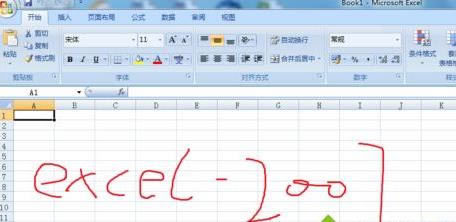
2、点击左上角文件,在列表中你会发现出现了最近新建和使用的文档,选择你未保存或者损坏的文档即可,但这不一定能完全修复,最保险的方式在下边;
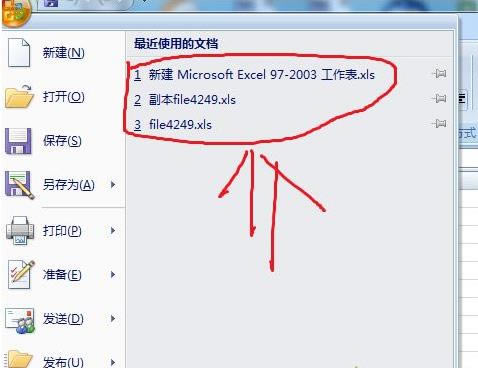
3、上述打开的新建文档可以添加数量。点击左上角文件,在选择“excel选项”,在“常用“中的”包含工作表数“进行自定义增加即可;
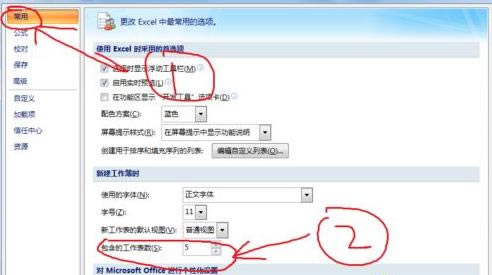
4、最为保险的方法:点击左上角文件,点击”打开“,选中你要打开的文件,然后你会发现右下方”打开“出有个向下的箭头(一般人很少注意);
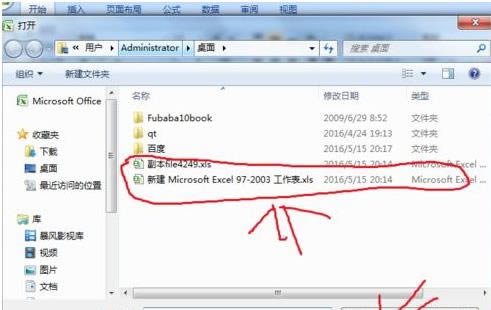
5、点击”打开“出的向下箭头,出现”打开并修复“,注意这个方法并不能百分百修复,但基本上的都可以恢复。
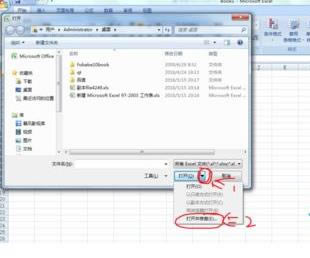
6、我新建的这个文档,发现是可以完全修复的。

上述教程就是excel文件没保存就关机的解决方法,一般情况下,我们都建议大家在最开始制作文件的时候都对其进行备份,将文档上传至云端,这样才能够防止文件丢失。
windows 7 的设计主要围绕五个重点——针对笔记本电脑的特有设计;基于应用服务的设计;用户的个性化;视听娱乐的优化;用户易用性的新引擎。 跳跃列表,系统故障快速修复等,这些新功能令Windows 7成为最易用的Windows。